
rekordboxの楽曲データをUSBに書き出そう!
こんにちは。
あしじゃがです。
今回はリアル電音研の演者用にrekordboxの楽曲データをUSBに書き出す方法を書いていきます。
私のようにVRChatがきっかけでリアル現場やオフ会でCDJやXDJでDJをする機会に恵まれた方が参考にしてもらえると幸いです。
※2021年4月17日(土)開催のリアル電音研については下記参照
本noteはあくまでリアル電音研演者用に説明するのを資料化するついでに作成したものです。
・USBは32GB以下の方が好ましい!
・USBじゃなくてSSDを買え!
等の宗派争いのようなコメントは控えていただけると幸いです。
大筋はまとめますが、細かい部分はご自身で調べて知識として蓄える方が後々役に立つと思いますので、分からない部分があったらひとまず調べてみましょう!
1. USBを購入しよう
まずはUSBの購入です。
金銭的にめっちゃ厳しい~~~とかじゃなければ64GBのUSBを2本程購入しましょう。
2本購入する理由は機材との相性で読み込めない場合があったり、無くしたときにも柔軟に対応できたりするためです。
32GBでもいいですが、値段差を考えると64GBのほうがコスパが良いです。
おすすめは下記2つです。
他の人もおすすめしていたのと、私が使用しており下記機材にて実績があるためです。
・XDJ-1000
・XDJ-1000 mk2
・CDJ-2000 NXS
・CDJ-2000 NXS2
2. USBをフォーマットしよう
USBが家に届いたら最初にフォーマットしましょう。
フォーマット形式は、FAT32を使用してください。
使用する記憶媒体が32GBの場合はWindows標準のフォーマットツールを使用しても問題ありません。
ただし、32GBを超える場合は標準ツールでは対応できないため、下記のような非標準ツールを使用してください。
なんかツール使っても上手くフォーマット出来ないんですけど~~~!!!
となった場合は、恐らくUSBへの書き込みが禁止されています。
下記URLを参考に書き込み禁止を解除してからツールを起動してみましょう。
上手くいくとプロパティの表示がこんな感じになります。
ニッコリ pic.twitter.com/lnyL6lftDk
— あしじゃが👣🥔4/17 リアル電音研 (@ashijaga) October 23, 2020
3. USBに曲を書き出そう
rekordboxを立ち上げたら先ほどフォーマットしたUSBをさしましょう。
ちゃんと読んでくれれば画面左側にあるデバイスの欄に表示されます。
画像では「ashijaga_sub」と表示されています。
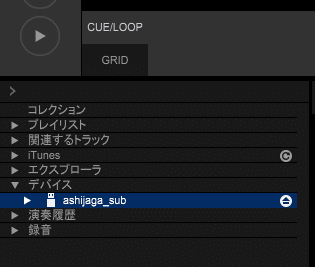
次は、rekordbox左上にあるモードをEXPORTにしましょう。
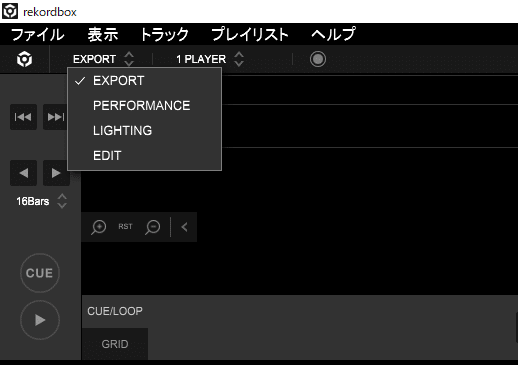
続いてrekordbox左下にあるSYNC MANAGERをクリック。
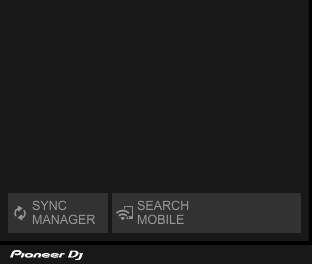
するとこんな画面が出ます。

「プレイリストをデバイスと同期する」にチェックを入れ、真ん中のリスト上からUSBに同期したいプレイリストを選択。矢印マークをクリック後に閉じるをクリック。
この手順を踏むと、rekorodboxの下部にエクスポート中という表示が出るので、終わるまで待ちましょう。
CDJやXDJ側の設定を即座に自分用に直せるマイセッティングとか色々細かい設定も出来ますが、今回はあまり関係ないので、気になるようでしたら自分で調べてみてください。
SYNC MANAGERを使わないエクスポートの方法もあるけど、これが一番簡単だと思います!
4. 同期しないように設定しよう
こちらの項目は豆知識として覚えておいてください。
現場で使う機材がCDJやXDJならこちらの設定は特に不要です。
現場で他人のPCに自分のUSBを指してDJする場合はこの操作が不可欠です。
前の項目で紹介した「プレイリストをデバイスと同期する」のチェックマークを外しておいてください。
手順としては、
・自分のUSBに楽曲をエクスポートする
・エクスポート完了を待つ
・完了したら再度SYNC MANAGERを開きチェックマークを外す
といった具合です。
このチェックマークを外さないまま他人のPC(rekordbox)にUSBをさすと、確認のポップアップも無しに、そのPC上にあるプレイリストが自分のUSBに書き出されます。
せっかく楽曲持ってきたのに自分の楽曲が全部飛びます。怖いですね。
現場で他人のPCに自分のUSBを指してDJする場合...
なんてかなり稀なケースですが、覚えておいてください!
5. USB書き出しがうまくいっているかどうかの確認方法
そ ん な も の は な い
現場で機材にUSBを刺すまで結果はわかりません。
冗談とかではなく本気です。
稀に別のCDJでは読み込めたのに、今回使う機材では読み込めないとかも発生します。
そういった兼ね合いでUSBは2本以上持って行った方が良いです。
ただ、確認する方法はあるにはあるので紹介しておきます。
正直ほぼ意味はないので保険程度にとらえてください。
USB書き出しに使用したPCとは別にもう1台PCを用意してください。
新たに用意したPCにrekorodboxをインストールし、書き出しをしたUSBをさします。
※上述した同期のチェックマークを外すのを忘れないように!
上手くいってればデバイスの覧にUSBが表示され、CUEが打ってある楽曲が表示されます。
ちなみに、現場機材では対応してないけど、PC上では再生できるファイル形式とかもあるのでそこらへんもしっかり確認しておきましょう。
せっかくUSB持って行ったのに、特定の楽曲だけ再生できないという珍事件が発生します。
特に古い機材を使うときは要チェック!
6. 参考
参考になりそうなサイトをいくつかペタペタ貼っておきます。
7. おわり
おわり~~~!!!
リアル電音研で会いましょう!!!
この記事が気に入ったらサポートをしてみませんか?
